- Якщо ви хочете пришвидшити роботу ПК, ось список деяких процесів Windows 10, які вам не потрібні.
- Налаштування параметрів живлення змусить ваш ПК повністю використовувати потужність вашого процесора.
- Поради та підказки Windows використовують непотрібні ресурси, тому обов’язково вимкніть їх.
- Скорочення запуску програм, видалення вірусів та очищення дисків також пришвидшить ваш ПК.
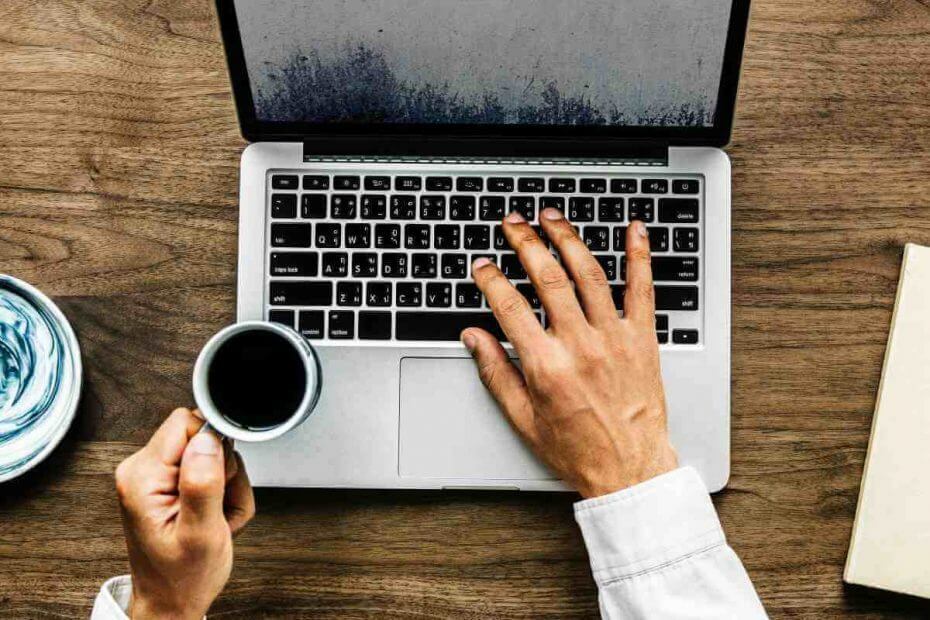
Це програмне забезпечення буде виправляти поширені помилки комп'ютера, захищати вас від втрати файлів, шкідливого програмного забезпечення, відмови обладнання та оптимізувати ваш ПК для досягнення максимальної продуктивності. Вирішіть проблеми з ПК та видаліть віруси зараз за 3 простих кроки:
- Завантажте інструмент відновлення ПК Restoro що поставляється із запатентованими технологіями (патент доступний тут).
- Клацніть Почніть сканування знайти проблеми з Windows, які можуть спричинити проблеми з ПК.
- Клацніть Відремонтувати все щоб виправити проблеми, що впливають на безпеку та продуктивність вашого комп’ютера
- Restoro завантажив 0 читачів цього місяця.
Швидко підтримувати ПК з Windows 10 непросто, але є деякі процеси Windows 10, які не потрібно використовувати, оскільки вони створюють додаткове навантаження на вашу продуктивність.
У цій статті ми покажемо вам, як пришвидшити роботу Windows 10, вимкнувши певні функції.
Як прискорити Windows 10?
- Відрегулюйте параметри живлення
- Вимкніть підказки та підказки Windows
- Видаліть віруси
- Зменште кількість запуску програм
- Виконайте очищення диска в Windows 10
1. Відрегулюйте параметри живлення
Деякі користувачі встановлюють параметри живлення своєї системи в режим енергозбереження для економії заряду. Однак ця функція також може сповільнити роботу ПК. Щоб зробити Windows 10 швидшим, радимо використовувати Висока продуктивність або Збалансований план живлення.
- Клацніть на Панель управління.
- Виберіть Обладнання та звук.
- Натисніть на Варіанти живлення.

- Виберіть Збалансований або Висока продуктивність.
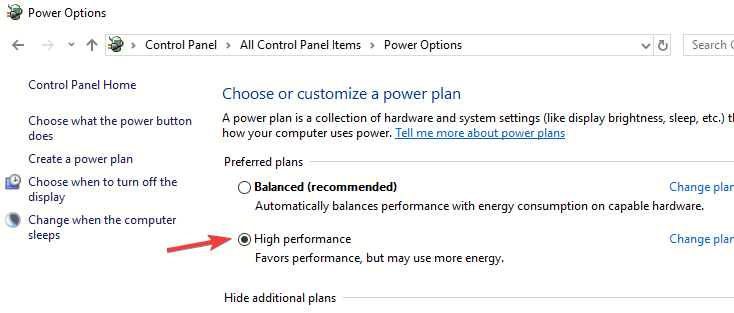
Використання високої продуктивності означає більше енергоспоживання. Але збалансований план допомагає досягти балансу між продуктивністю та споживанням енергії.
2. Вимкніть підказки та підказки Windows
Поради та підказки для Windows 10 - ще один із непотрібних вам процесів Windows 10. Ця функція надає корисні поради новачкам, але якщо ви досвідчений користувач Windows 10, ви можете її відключити. Ця функція відома деякими проблемами з продуктивністю, але ви можете вимкнути її, виконавши такі дії:
Щоб зупинити підказки та підказки для Windows 10, виконайте такі дії:
- відчинено Меню «Пуск» і натисніть на Налаштування.
- Йти до Система > Повідомлення та дії.
- Вимкнути Отримуйте поради, підказки та пропозиції під час використання Windows.
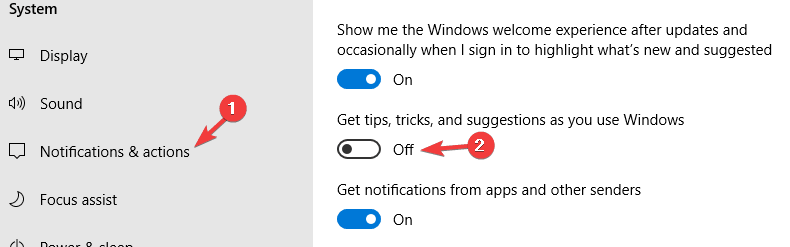
3. Видаліть віруси
Проміжне програмне забезпечення або мотлох може становити деякі процеси Windows 10, які вам не потрібні. Щоб зробити Windows 10 швидшим, було б дуже корисно видалити такі програми.
Щоб видалити такі небажані програми, просто:
- Клацніть Панель управління > Програми та функції.

- Виберіть усі програми, які ви збираєтеся видалити, і виконайте всі дії.
Хоча цей метод є найпростішим, він не може повністю видалити віруси. Іноді віруси можуть залишати файли та записи реєстру, навіть якщо ви їх видалите.
Щоб переконатися, що віруси повністю втрачені з вашого ПК, радимо використовувати програмне забезпечення для видалення, таке як IOBit Uninstaller. Використовуючи цей інструмент, ви повністю видалите будь-яке вірусне програмне забезпечення чи небажане додаток із ПК.
⇒Отримайте IObit Uninstaller PRO
4. Зменште кількість запуску програм
Суть програми для запуску полягає в тому, щоб улюблені програми були готові до роботи відразу після завантаження ПК. Однак з часом деякі з цих програм використовуються рідко або не так часто. Проте їх присутність під час запуску Windows 10 стає лише частиною проблеми, лише зменшуючи вашу продуктивність.
Одним з негативних результатів занадто великої кількості програм для запуску є повільна швидкість роботи системи. Щоб вирішити цю проблему, виконайте такі дії:
- Натисніть Ctrl + Shift + Esc відкривати Диспетчер завдань.
- Перейдіть до Стартап вкладку.
- Клацніть на програму запуску, яку ви хочете відключити.
- Перейдіть у нижній правий кут, щоб натиснути Вимкнути кнопку.
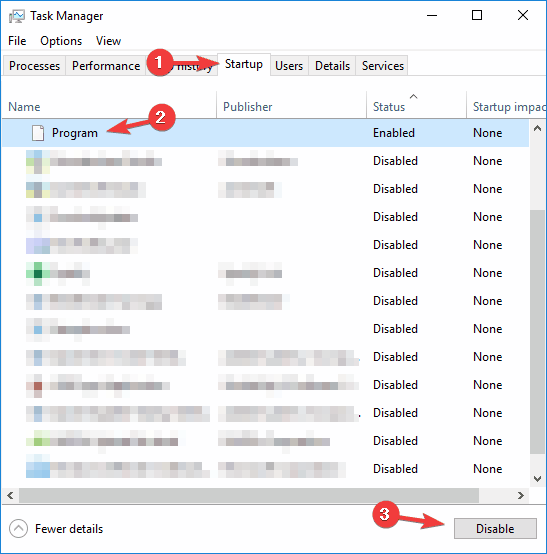
- Повторіть ці дії для всіх процесів Windows 10, які вам не потрібні.
5. Виконайте очищення диска в Windows 10
Десь у вашій системі ховається багато небажаних або тимчасових файлів. Очищення диска - це один із найкращих способів зберегти Windows 10 високою продуктивністю. Це також допомагає очистити тимчасові та небажані файли, а потім рекомендує їх для видалення.
Щоб скористатися функцією очищення диска та видалити небажані файли, виконайте такі дії:
- Введіть в область пошуку Очищення диска і виберіть Очищення диска зі списку результатів.
- Виберіть файли, які потрібно видалити.
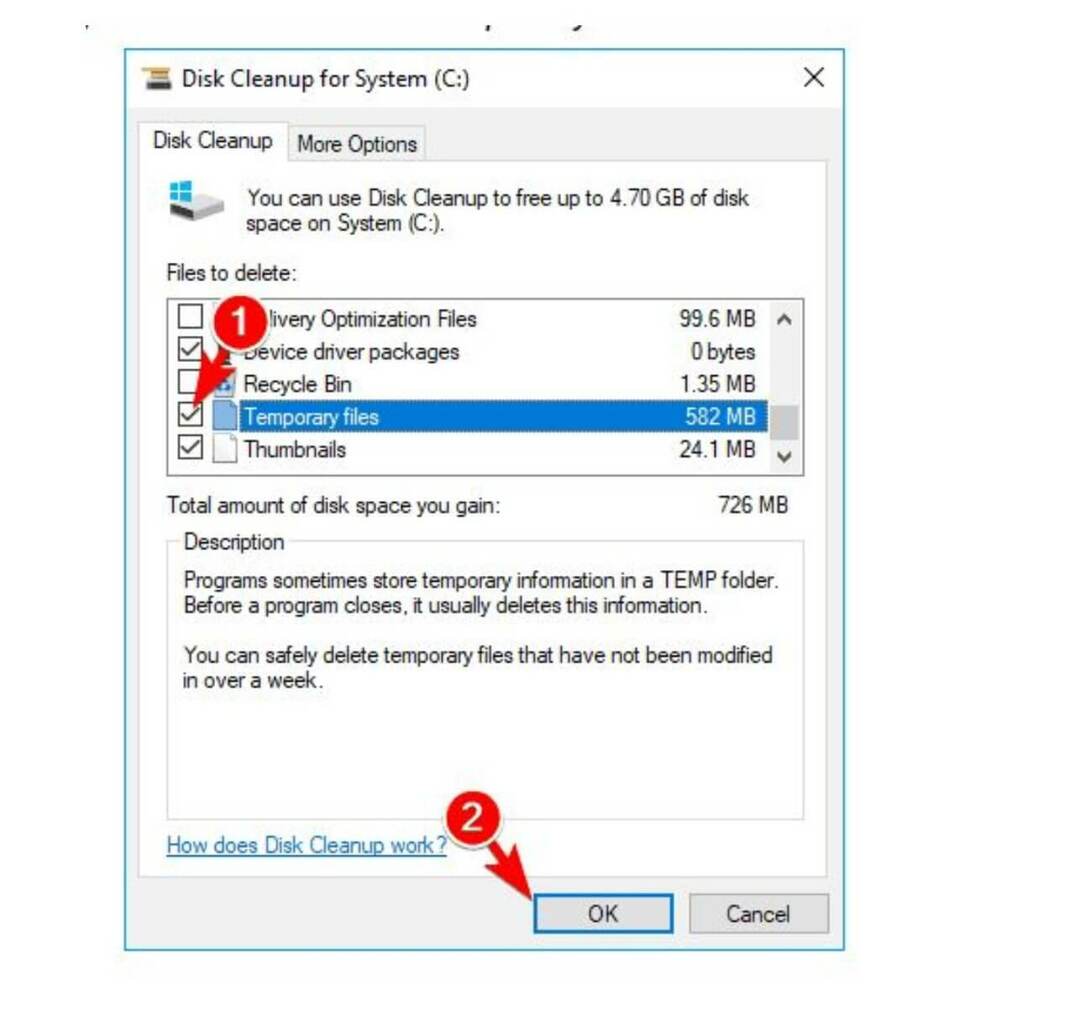
- Ця дія допоможе усунути всі тимчасові файли та багато іншого.
Ось, ось кілька загальних порад, які допоможуть вам швидше зробити Windows 10. Обов’язково виконайте всі наші кроки, щоб покращити свою продуктивність та вимкнути непотрібні вам процеси Windows 10.
ЧИТАЙТЕ ТАКОЖ:
- Як видалити тимчасові файли за допомогою програми очищення диска в Windows 10, 8, 7
- Як видалити віруси з Windows 10 назавжди
- Windows 10 видаляє проблемні оновлення, щоб уникнути збоїв при запуску
 Проблеми все ще виникають?Виправте їх за допомогою цього інструменту:
Проблеми все ще виникають?Виправте їх за допомогою цього інструменту:
- Завантажте цей інструмент відновлення ПК оцінено Чудово на TrustPilot.com (завантаження починається на цій сторінці).
- Клацніть Почніть сканування знайти проблеми з Windows, які можуть спричинити проблеми з ПК.
- Клацніть Відремонтувати все виправити проблеми із запатентованими технологіями (Ексклюзивна знижка для наших читачів).
Restoro завантажив 0 читачів цього місяця.
![Як зупинити друк, переходячи до OneNote [ПРОСТИЙ ГІД]](/f/657904a3412d0bb1077aeef871bc5ce3.jpg?width=300&height=460)

